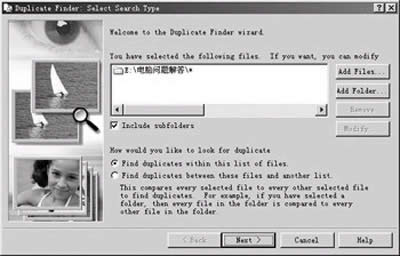ACDSee鮮為人知的技巧體驗
發(fā)表時間:2023-09-09 來源:明輝站整理相關軟件相關文章人氣:
[摘要]說到流行的看圖軟件,大家一定會想到ACDSee,美圖看看等,acdsee作為一款老牌的看圖軟件,它便捷式的人性化操作,在用戶心中評價很高,但其實這款軟件,除了簡單的看圖功能外,它還有許多鮮為人知的功能,例如用ACDSee來進行文件管理,下面大家一起來體驗吧。制作文件清單打開ACDSee,選擇要制作...
說到流行的看圖軟件,大家一定會想到ACDSee,美圖看看等,acdsee作為一款老牌的看圖軟件,它便捷式的人性化操作,在用戶心中評價很高,但其實這款軟件,除了簡單的看圖功能外,它還有許多鮮為人知的功能,例如用ACDSee來進行文件管理,下面大家一起來體驗吧。
制作文件清單
打開ACDSee,選擇要制作文件清單的文件夾,然后選擇菜單“View\Sort”選擇文件,可以按照Extension(擴展名)、Name(名稱)、Size(大小)、Type(文件類型)、Date(日期)等方式進行排列,最后選擇“Tools”菜單下的“Generate files listing”(創(chuàng)建文件清單)命令,即產生所選文件夾的文件清單,我們就可以根據(jù)需要進行打印或保存。
查找文件副本
電腦經過一段時間的使用后,難免會在硬盤中產生許多相同的文件,造成硬盤空間的浪費,這時我們可以利用ACDSee中的Find Duplicates(查找重復文件)功能進行查找清理。首先選擇“Tools\Activities()”,打開“Activity Wizard”面板,選擇“Find Duplicates”,單擊“OK”打開“Duplicate Finder”設置窗口,點擊“Add Folder”(添加文件夾)或“Add Files”(添加文件),選擇要進行搜索的文件夾或文件,單擊“Next”并設置是要查找文件名相同的文件還是文件內容相同的文件(若只對圖片文件進行查找則選中“Find images only),最后單擊“Next”確定后,ACDSee將開始對所選擇的目標進行搜索,并將結果顯示在搜索結果面板中。同時,右側還有預覽窗口,方便你對不需要的重復文件進行刪除。
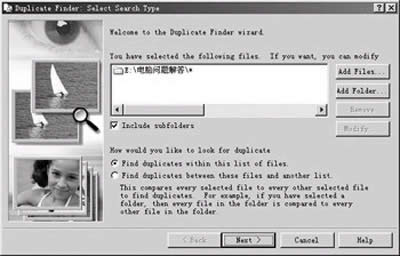
用ACDSee查找同名文件
添加文件信息
ACDSee提供了簡單的文件管理功能,用它可以進行文件的復制、移動和重命名等,使用時只需選擇“Edit”菜單上的命令或單擊工具欄上的命令按鈕即可打開相應的對話框,根據(jù)對話框進行操作即可。這里還有個小技巧,拷貝軟盤或光盤上的內容時,如果資源管理器提示無法讀取源文件,可以嘗試用ACDSee來進行復制,成功率相當高。
您還可以為文件添加個簡單的說明,具體方法是:先在文件列表窗口中選擇要添加說明的文件,然后單擊“Edit”菜單中的“Describe”(描述)命令,這時打開“Edit Description”(編輯描述)對話框,在框中輸入該文件說明后單擊“OK”按鈕即可,下次將鼠標停在該文件上不動時,ACDSee就會顯示該說明。
更改文件日期
用ACDSee能夠在Windows下更改文件的日期。具體的方法是:首先將系統(tǒng)日期調整到相應的值,再選中欲更改日期的文件,單擊“Tools→Change timestamps”(更改時間標記),在對話框中選擇“Current date&&time”(當前系統(tǒng)時間),并點“OK”按鈕即可(在ACDSee中默認的是只顯示圖形文件,如果想更改文件夾下的其他文件,只需要設置相應的選項,顯示所有文件即可)。
ACDSee是一款優(yōu)秀的看圖軟件。但現(xiàn)在的ACDSee已經從原先的單純的看圖軟件升級成為一個多種文件管理器,除了看圖的功能外,它還有許多鮮為人知的功能,體驗完覺得如何呢?
圖形(Graph)和圖像(Image)都是多媒體系統(tǒng)中的可視元素,雖然它們很難區(qū)分,但確實不是一回事。